Kesempatan kali ini Sorinfo akan membagikan bagaimana melakukan sebuah debug USB dari android. Banyak para pengguna android mengalami kesalahan bahkan tidak tahu bagaimana melakukan debug pada androidnya sendiri. Padahal cara melakukan debugging USB pada android dari versi 2.0 sampai android versi 5.0 sangatlah mudah.
Sebelum kita masuk pada langkah-langkahnya, lebih baiknya kita cari tahu dulu apa itu yang di sebut Debugging USB. Pada dasarnya USB Debugging adalah opsi yang harus dilakukan ketika kamu mengoprak-aprik sistem android. Jadi, dapat dikatakan fungsi USB Debugging adalah menjembatani sistem android dengan komputer atau PC anda.
Banyak sekali kegiatan android yang harus melakukan USB Debugging, seperti:
- Root Android
- Instal Custom ROM
- Mengembalikan Data yang Terhapus
- Menyimpan data
- dan banyak lagi
Dan Semua kegiatan tersebut harus dilakukan USB Debugging agar kita dapat memasuki sistem android lebih dalam lagi karena pada dasarnya, tugas tersebut hanya dapat dilakukan di PC.
Bagaimana Cara Mengaktifkan USB Debugging di Android?
Pada dasarnya, semua perangkat android memiliki langkah yang sama dalam mengaktifkan USB Debugging. Yang membedakan hanya versi androidnya.
Namun, di beberapa custom ROM juga memiliki langkah yang berbeda. Berikut Sorinfo paparkan cara usb debugging di semua versi android dengan mudah.
Catatan: Langkah-demi langkah menggunakan opsi bahasa inggris. Jadi jika android kamu berbahasa indonesia, silahkan sesuaikan artinya.
Cara Debug USB di Semua Versi Android
Cara Pertama: Android 2.0 - 2.3.x
Buka Settings > Applications > Development (Pengembang) > centang USB Debugging (Penambatan USB) > OK
Cara Kedua: Android 3.0 - 4.1.x
Buka Settings > Developer Options (Opsi Pengembang) > USB Debugging (centang) > OK
Cara Ketiga: Android 4.2.x dan keatas
Di android 4.2 dan diatasnya (bawah 5.0), menu Opsi Pengembang (Developer Options) dan menu USB Debugging disembunyikan.
Pada versi android 4.x, menu USB Debugging ada di bawah Opsi Pengembang (Developer Options). Berikut cara mengaktifkan USB Debugging di android 4.2.x keatas
- Memunculkan Developer Options atau opsi pengembang > Buka Settings > About Phone (Tentang ponsel) > Build Number > klik Build Number 7x hingga muncul 'You are now a developer' atau 'Anda sekarang adalah Pengembang'
Catatan: Build Number nama lainnya adalah Kernel version, MIUI Number (MiUser), dll.
- Buka Settings > Developer Options (Opsi Pengembang ) > USB Debugging (centang) > OK
Catatan: Jika di menu Settings tidak muncul Developer Options (Opsi Pengembang), buka melalui Additional Settings (Setelan tambahan). Hal ini terjadi di beberapa peragkat android yang sudah dicustom ROM seperti Xiaomi.
Baca Juga: Cara Mengetik Menggunakan Suara di Android
Maka: Settings > Developer Options (Opsi Pengembang ) > USB Debugging (centang) > OK
Cara Keempat: Android 5.0 Lollipop dan keatas
USB Debugging pada android 5.0 sama saja pada android 4.2.x, yakni memunculkan Developer Options atau opsi pengembang terlebih dahulu. Namun yang membedakan hanya tampilan dan peletakan menu.
- Memunculkan Developer Options atau opsi pengembang > Buka Settings > About Phone (Tentang ponsel) > Build Number > klik Build Number 7x hingga muncul 'You are now a developer' atau 'Anda sekarang adalah Pengembang'
Catatan: Build Number nama lainnya bisa Kernel version, MIUI Number (MiUser), dll. Tergantung ROM yang kamu gunakan.
- Buka Settings > Developer Options (Opsi Pengembang ) > USB Debugging (centang) > OK
Catatan: Jika di menu Settings tidak muncul Developer Options (Opsi Pengembang), buka melalui Additional Settings (Setelan tambahan). Hal ini terjadi di beberapa peragkat android yang sudah dicustom ROM seperti Xiaomi.
Maka: Settings > Developer Options (Opsi Pengembang ) > USB Debugging (centang) > OK
Peringatan:
Hanya aktifkan USB Debugging ketika kamu membutuhkannya saja. Jika kamu membiarkan hidup setelah kamu menggunakannya, dapat berisiko pada tingkat keamanan android kamu karena dapat membuka dengan mudah akses ke dalam perangkat android kamu.
Hal ini berisiko ketika kamu menggunakan layanan charging baterai di tempat umum, port charging dapat menggunakan akses USB ke perangkat kamu dan dapat mengakses data pribadimu atau bahkan menginstall malware yang tentunya sangat berbahaya bagi kesehatan perangkat seluler. Tentunya hal tersebut jika dan hanya jika kamu tidak menonaktifkan USB Debugging.
Untuk cara mematikan USB Debugging, kamu hanya perlu melakukan langkah yang sebelumnya Sorinfo paparkan dan geser tombol USB Debugging ke nonaktif.
Demikianlah langkah yang dapat anda lakukan jika ingin mengaktifkan mode debugging di android ini. USB Debugging sangat berguna untuk pengguna Android yang ingin mengakses sistem android agar dapat memodifikasinya. Modifikasi tersebut dapat berupa custom ROM, backup data Smartphone, dan sebagainya.
Tapi tidak hanya itu, dengan USB Debugging juga membawa dampak negatif jika kamu tidak menonaktifkannya setelah kamu gunakan. Dampak tersebut seperti pencurian data pribadi, dan menginstall malaware berbahaya. Selalu berhati-hati jika anda mengaktifkan mode USB Debugging ini.

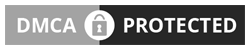
Berkomentar dengan cara yang santun dan berhubungan dengan artikel.
EmoticonEmoticon